Intro
Ceci est le challenge n°21 d'une série de challenges Excel créés spécialement pour découvrir modern Excel et booster vos compétences afin d'atteindre le niveau d'expert !
Rappel : qu'est-ce que le "modern Excel" ?
C'est une version du logiciel disponible avec Microsoft 365 proposant beaucoup de nouveautés.
Par exemple, on trouve de nombreuses nouvelles fonctions (RECHERCHEX,FILTRE, UNIQUE, MAP, etc.) très utiles ainsi qu'un mode de fonctionnement dynamique des résultats depuis une formule source (en savoir plus sur la propagation des formules Excel ici).
Ces nouveautés, intégrées au reste du logiciel, rendent Excel beaucoup plus pratique et efficace qu'auparavant.
Pour en savoir plus sur le modern Excel, tu peux cliquer ici.
Objectif du challenge
Dans ce challenge, l'objectif est de récupérer uniquement les initiales des personnes listées dans la colonne B.
Chacune de ces initiales doit être suivie d'un point (".").
Tu peux télécharger le fichier correspondant en bas de cette page. Pour t'aider tu peux aussi regarder la vidéo sur youtube.
Ce challenge doit être réussi en utilisant une seule formule dans une seule cellule : la cellule F5.
Chaque semaine, Solpedinn te propose un nouveau challenge pour booster tes compétences Excel ! N'hésite pas à tester les autres challenges.
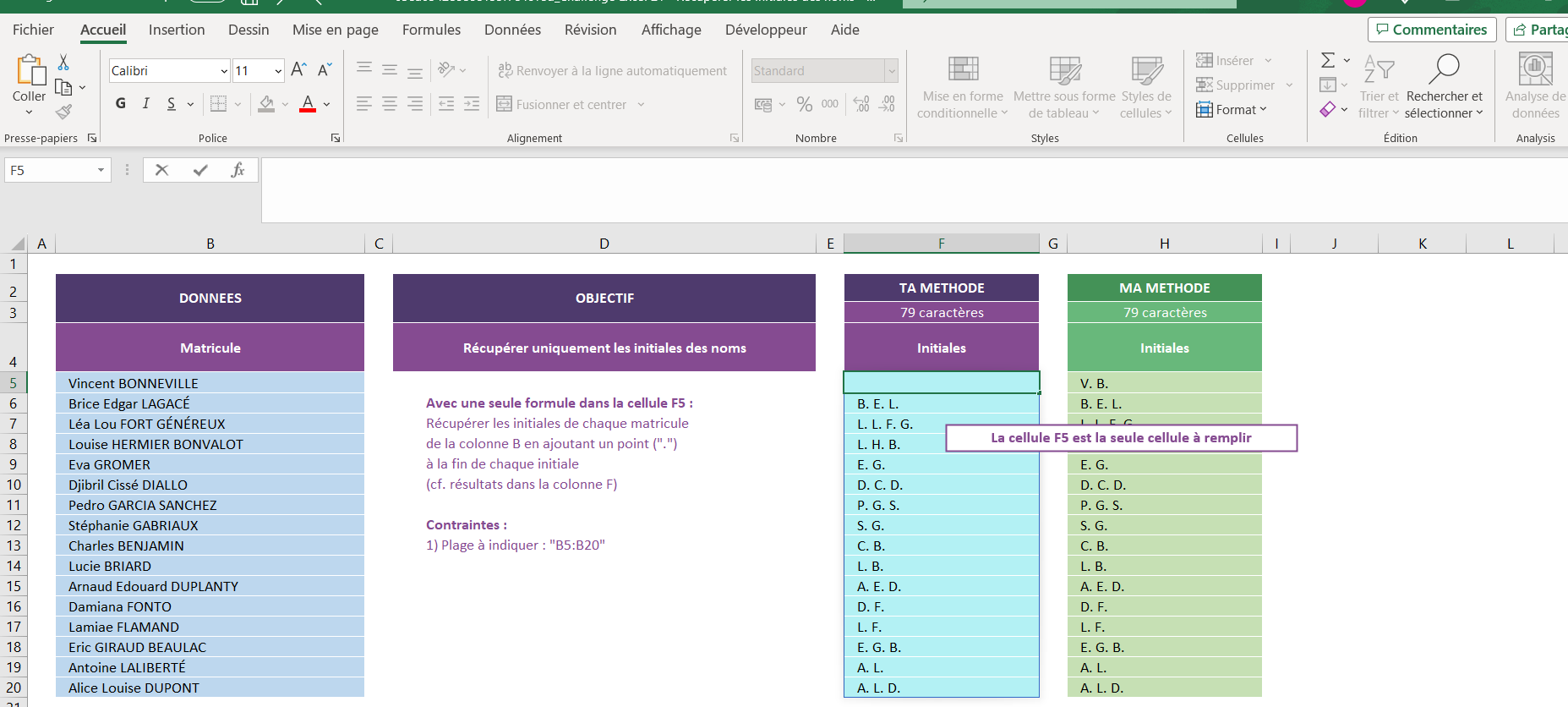
Ce que tu dois faire
Avec une seule formule dans la cellule F5 :
Récupérer uniquement les initiales des personnes listées dans la colonne B
Attention à la contrainte suivante : la plage à indiquer est B5:B20
Important : pour booster tes compétences dans le modern Excel, tu dois réussir ce challenge avec une seule formule saisie dans une seule cellule, sans étendre ta formule initiale vers le bas.
Ceci te permettra de pratiquer la propagation de résultats depuis une formule initiale.
La cellule à compléter est la cellule F5, qui doit produire sans être étendue autant de résultats que nécessaires.
Tu veux te challenger encore plus ? Essaye de faire autant, voire encore moins, que le record à battre d'une formule de 79 caractères.
Maintenant, à toi de jouer !
La formule étape par étape pour obtenir ces résultats
#1 Extraire
Créer un tableau composé de deux colonnes contenant respectivement le prénom et le nom.
=FRACTIONNER.TEXTE(B1;" ")
#2 Exclure
Sur cette première extraction, ne garder que les initiales du prénom et du nom
=GAUCHE(FRACTIONNER.TEXTE(B1;" "))
#3 Assembler
Réunir dans une même cellule les initiales obtenues dans les deux colonnes en ajoutant un "." à la fin de chacune.
=JOINDRE.TEXTE(" ";;GAUCHE(FRACTIONNER.TEXTE(B1;" "))&".")
#4 Propager
Créer une fonction pour distribuer la logique sur toute la colonne et ainsi l'appliquer sur chaque nom complet.
=MAP(B5:B20;LAMBDA(c;JOINDRE.TEXTE(" ";;GAUCHE(FRACTIONNER.TEXTE(c;" "))&".")))
La formule finale en 79 caractères
=MAP(B5:B20;LAMBDA(c;JOINDRE.TEXTE(" ";;GAUCHE(FRACTIONNER.TEXTE(c;" "))&".")))
Les fonctions et symboles importants utilisés
MAP
Pour renvoyer un tableau après avoir appliqué une fonction LAMBDA à chaque valeur du tableau.
LAMBDA
Pour créer vos propres fonctions personnalisées à partir de variables définies par vos soins.
JOINDRE.TEXTE
Pour gérer les erreurs renvoyées lors d'un calcul en les remplaçant.
Le modern Excel
Le modern Excel est l'expression utilisée pour désigner l'apparition d'une ensemble de nouveautés dans Excel depuis 2020 et contenues en majorité dans la version Microsoft 365 du logiciel.
Ces nouveautés sont principalement :
A - L'intégration au logiciel de plus de 40 nouvelles fonctions
o RECHERCHEX
o FILTRE
o UNIQUE
o FRACTIONNER.TEXTE
o Etc.
B - La propagation possible des résultats sur plusieurs cellules depuis une formule et formule initiales
Ces nouveautés permettent de faciliter énormément le fonctionnement d'Excel et notamment la prise en compte de résultats dynamiques (récupérés avec Power Query par exemple). C'est assez complexe à comprendre, mais les challenges du modern Excel que tu trouveras ici te permettront de découvrir l'immense potentiel de toutes ces nouveautés.
Tu en découvriras beaucoup plus sur toutes ces fonctions et leurs possibilités en te testant au fur et à mesure des challenges.
Solpedinn propose des formations tous niveaux à Excel et aux outils d’analyse de données (Google Sheet, Power Query, Power BI…), toujours dans la bonne humeur avec une pédagogie au top du top. N’hésite pas à nous contacter pour en savoir plus.

